Hướng dẫn chi tiết cách cài Windows 8 song song với Windows 7
Win 8 xuất hiện với các điểm mạnh vượt trội so với Win 7, cùng với giao diện Metro đẹp mắt hứa hẹn cho người dùng windows 8 những trải nghiệm rất tuyệt vời. Tuy nhiên bạn lại không muốn chuyển hẳn sang dùng Windows 8 vì nhiều lý do. Bài viết dưới đây friend.com.vn sẽ hướng dẫn bạn cách cài Windows 8 song song với Windows 7 trên máy tính.
Bài viết liên quan
- Gỡ bỏ hệ điều hành Linux cài song song với Windows 8
- Sự khác biệt giữa Windows 8 và Windows 8 Pro
- Hướng dẫn tạo dual boot của win 7 và win 8
- Điểm khác biệt giữa Windows 7 và Windows 8
- Cách ghost win 8, ghost windows 8 bằng USB, Onekey, đĩa Boot
Hiện nay Win 8 và Win 7 đã quá quen thuộc với người dùng máy tính, nhiều người muốn cài đặt 2 hệ điều hành này song song cùng một máy tính để làm việc và chơi game. Vậy, cách cài win 8 song song với win 7 dễ hay khó? Cùng tham khảo bài viết dưới đây của friend.com.vn

Hướng dẫn chi tiết cách cài Windows 8 song song với Windows 7
Chuẩn bị:
Tải file cài đặt dạng ISO của Windows 8. Tùy vào cấu hình máy bạn có thể lựa chọn bản 32 bit và 64 bit.
– Windows 8 bản 32 bit
– Windows 8 bản 64 bit
Bước 1: Giải nén file iso cài đặt Windows 8 bằng chương trình Winrar.
Lưu ýKhông nên để bộ cài đặt trên phân vùng bạn dự định sẽ cài Windows 8 lên.
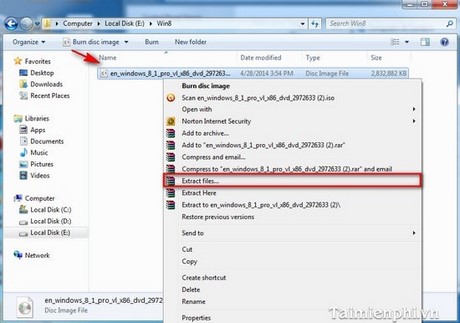
Bước 2: Sau khi giải nén xong chạy file Setup để bắt đầu cài đặt.

Bước 3: Màn hình cài đặt Windows 8. Chọn Install now
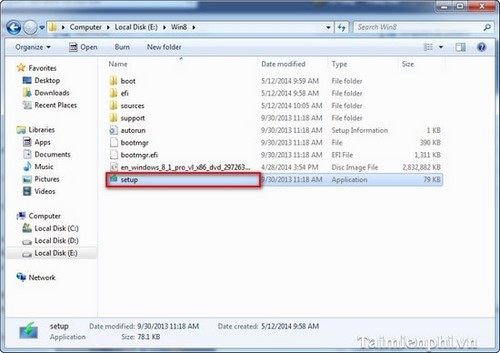
Bước 4: Chọn No Thanks.
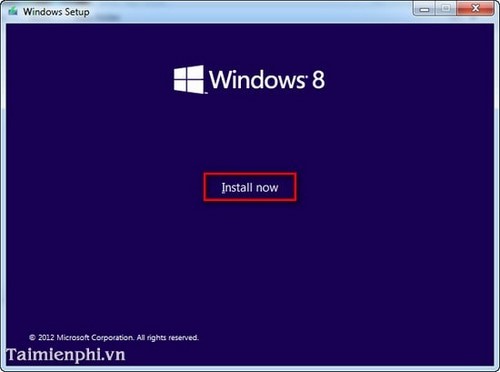
Bước 5: Tick chọn I accept the license terms -> Next
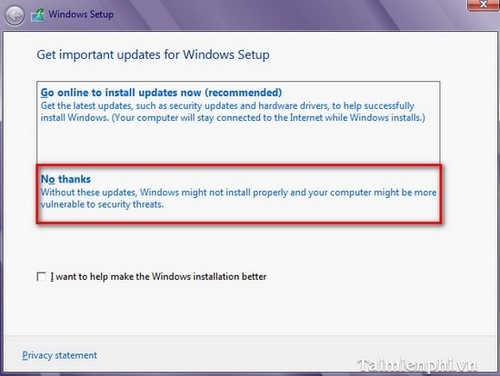
Bước 6: Bước này là bước quan trọng nhất nên các bạn cần lưu ý.
+ Upgrade: để nâng cấp win7 lên win8.
+ Custom : Cài đặt bình thường mà không thực hiện nâng cấp.
Vì mục đích là cài hai win song song nên các bạn chọn vào mục Custom.
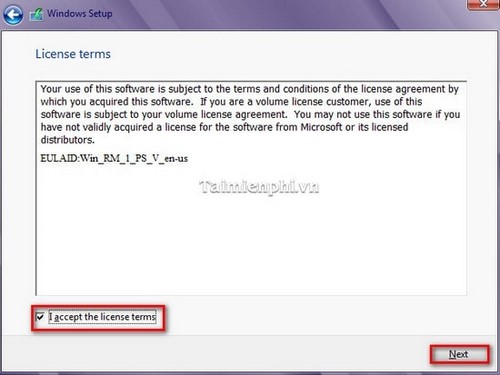
Bước 7: Chọn phân vùng để cài đặt Win, lưu ý là không cài đặt trên phân vùng đang cài đặt Win 7 và trên phân vùng chứa file cài đặt Win 8. Vì ổ C là mình đã cài đặt Win 7 còn ổ E chứa bộ cài đặt Win 8 nên mình sẽ chọn ổ D để cài đặt. Chọn Next để tiếp tục cài đặt.
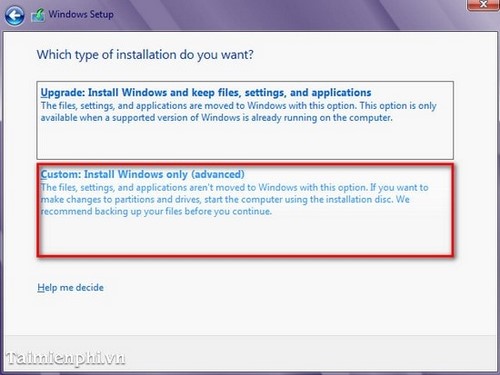
Bước 8: Bây giờ bạn chờ để quá trình cài đặt Windows 8 vào máy diễn ra. Bạn nên tắt các ứng dụng đang chạy vì trong quá trình cài đặt thì windows có thể tự khởi động lại.
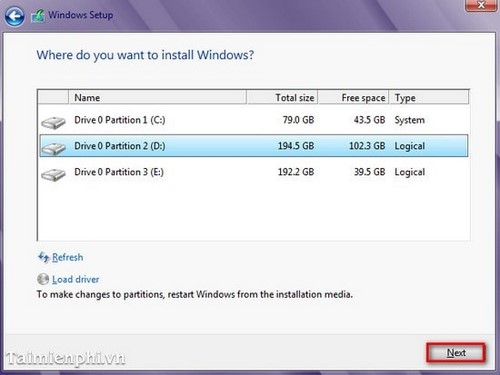
Sau khi cài đặt xong thì khi boot vào windows sẽ có 2 sự lựa chọn cho bạn. Vào windows 7 hoặc windows 8. Bây giờ nếu muốn sử dụng windows 8 thì chọn windows 8 hoặc muốn dùng win 7 thì chọn windows 7.
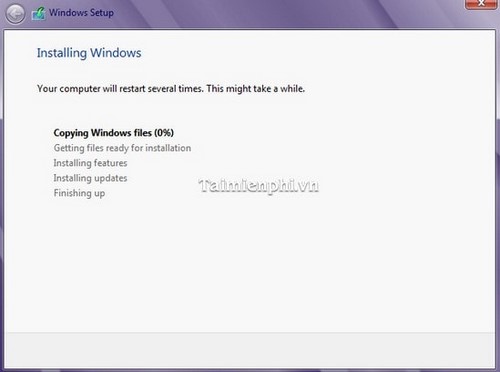
- Share CrocoBlock key trọn đời Download Crocoblock Free
- Cung cấp tài khoản nghe nhạc đỉnh cao Tidal Hifi – chất lượng âm thanh Master cho anh em mê nhạc.
- Mẹo tạo ảnh hiệu ứng hành tinh thu nhỏ bằng ứng dụng PicsArt Thủ thuật
- [Đánh giá] Nệm cao su nào tốt nhất 2020? Liên Á, Vạn Thành
- Cách chọn bản Windows phù hợp với cấu hình máy tính
- TOP 10 quán cơm chiên dương châu ngon ở Sài Gòn nổi tiếng nhất – TOP 10 món ăn ngon mỗi ngày dễ làm
- 221 Từ vựng tiếng Anh chuyên ngành Điện tử Viễn thông | friend.com.vn
Bài viết cùng chủ đề:
-
Share Acc Vip Fshare 2018 – Tài Khoản Fshare Vip Tốc Độ Cao
-
Cách cài Ubuntu song song với Windows 10, 8, 7 UEFI và GPT
-
Hướng dẫn cách lấy dữ liệu từ điện thoại chết nguồn
-
[Update 2021] Cách giảm dung lượng ảnh trên điện thoại
-
Khuyến mãi hấp dẫn cho Tân sinh viên 2016 mạng Viettel
-
“Tất tần tật” kinh nghiệm mua vé máy bay bạn không nên bỏ qua!
-
4 cách định vị Zalo người khác đang ở đâu, tìm vị trí qua Zalo
-
Diện chẩn Điều khiển liệu pháp Bùi Quốc Châu
-
Sửa lỗi Full Disk 100% trên Windows với 14 thủ thuật sau – QuanTriMang.com
-
Top 3 phần mềm diệt virus miễn phí cho WinPhone
-
【Kinh tế tri thức là gì】Giải pháp phát triển Kinh tế tri thức ở Việt Nam
-
Đăng ký cctalk, tạo nick TalkTV chat và nghe hát online
-
Chia sẻ tài khoản VIP hdonline gia hạn liên tục | kèm video hướng dẫn
-
Cách máy bay cất cánh không phải ai cũng biết – Báo Công an Nhân dân điện tử
-
Top phần mềm kiểm tra tốc độ thẻ nhớ tốt nhất 2021
-
Tổng hợp những ứng dụng kiểm tra mã vạch chính xác nhất cho iPhone













